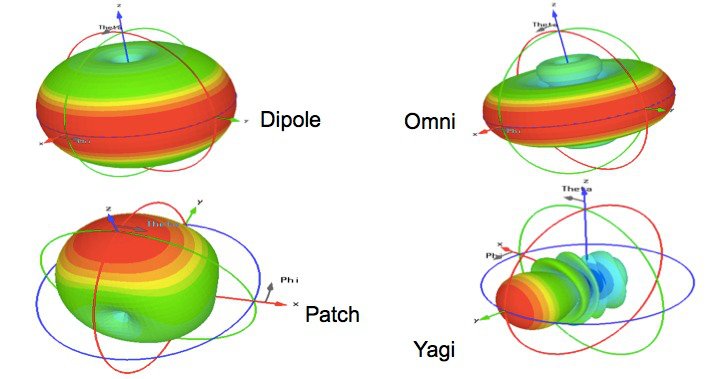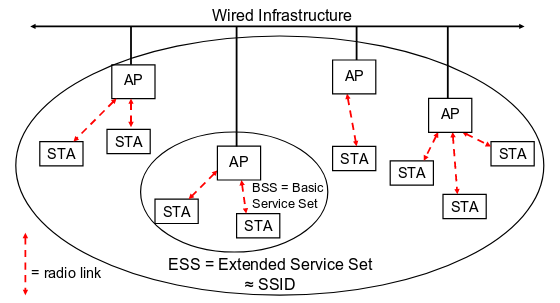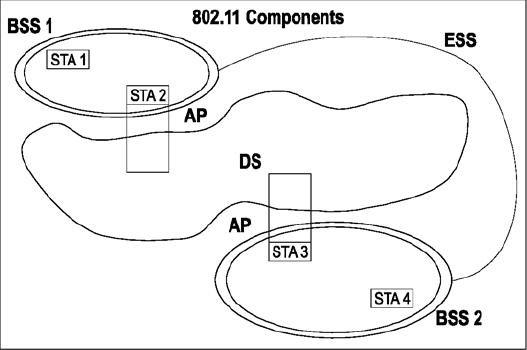Dydaktyka:
FeedbackNarzędzia użytkownika
Pasek boczny
To jest stara wersja strony!
Spis treści
WLAN
Materiały
Lista historycznych materiałów opisujących sieci bezprzewodowe ad-hoc:
http://www.cs.put.poznan.pl/mkalewski/files/adhoc.pdf
http://www.cs.put.poznan.pl/ddwornikowski/sieci/sieci2/adhoc.html
Lista dodatkowych materiałów opisujących sieci bezprzewodowe:
https://technet.microsoft.com/en-us/library/cc757419%28v=ws.10%29.aspx
https://www.cisco.com/c/en/us/td/docs/wireless/controller/8-5/Enterprise-Mobility-8-5-Design-Guide/Enterprise_Mobility_8-5_Deployment_Guide/wlanrf.html
Laboratoria 1
Ćwiczenia / treści z pierwszych laboratoriów:
- Wstęp "teoretyczny": pojęcia, wykorzystywane pasmo radiowe, kanały i szerokości kanałów, rola wielu anten, standardy 802.11a,b,g,n,ac,ax, rodzaje sieci bezprzewodowych.
- Wypisz karty bezprzewodowe
- Włącz kartę bezprzewodową
- Wykonaj skanowanie dostępnych sieci
- Zmień kanał pracy karty
- Ustaw tryb pracy IBSS / ad-hoc
- Stwórz / dołącz do sieci ad-hoc (IBSS)
- Wykonaj skanowanie dostępnych sieci, znajdź swoją sieć w wynikach
- Dodaj adres IP do interfejsu bezprzewodowego
- Sprawdź łączność bezprzewodową między dwoma komputerami
Podstawowe pojęcia
- WLAN (Wireless LAN) = idea, pomysł, nazwa rozwiązania technicznego
https://pl.wikipedia.org/wiki/Bezprzewodowa_sie%C4%87_lokalna
- IEEE 802.11 = rodzina standardów opisujących konkretne rozwiązania techniczne dla sieci bezprzewodowych
- Wi-Fi® = znak towarowy (trademark) organizacji Wi-Fi Alliance, wystawiającej certyfikaty zgodności urządzeń ze swoją wizją sieci bezprzewodowej, która z kolei sprowadza się do standardów z rodziny 802.11
Uwaga: Wi-Fi 4, Wi-Fi 5, Wi-Fi 6, Wi-Fi 6E to oznaczenia kolejnych "generacji" sieci bezprzewodowych certyfikowanych przez Wi-Fi Alliance
Urządzenia w sieci:
- STA - station, stacja, adresowalne urządzenie sieci bezprzewodowej.
- AP - access point, punkt dostępowy. AP umożliwia stacjom na dostęp do urządzeń w sieci przewodowej (i na odwrót)1). Działa na warstwie 2 (łącza danych).
Pasmo i standardy określające możliwe prędkości działania sieci
| marka | rok wyd. | 2.4GHz | 5GHz | 6GHz | kodowanie | ||||
|---|---|---|---|---|---|---|---|---|---|
| sz. kan. | max band. | sz. kan. | max band. | sz. kan. | max band. | ||||
| 802.11 | 1997 | 22 | 2Mbps | — | — | DSSS/FHSS | |||
| 802.11b | 1999 | 22 | 11Mbps | — | — | DSSS | |||
| 802.11a | — | 20 | 54Mbps | — | OFDM | ||||
| 802.11g | 2003 | 20 | 54Mbps | — | — | ||||
| 802.11n | Wi-Fi 4 | (2006), 2009 | HT20 | 72.2Mbps | HT20 | 72.2Mbps | — | ||
| HT40 | 150Mbps | HT40 | 150Mbps | — | |||||
| 802.11ac | Wi-Fi 5 | wave 1: 2013, wave 2: 2016 | — | VHT20 | 86.7Mbps | — | |||
| — | VHT40 | 200Mbps | — | ||||||
| — | VHT80 | 433.3Mbps | — | ||||||
| — | VHT160 | 866.7Mbps | — | ||||||
| 802.11ax | Wi-Fi 6, Wi-Fi 6E | 2019, 2020 | HE20 | 143.4Mbps | HE20 | 143.4Mbps | HE20 | 143.4Mbps | OFDM/OFDMA |
| HE40 | 286.8Mbps | HE40 | 286.8Mbps | HE40 | 286.8Mbps | ||||
| — | HE80 | 600.5Mbps | HE80 | 600.5Mbps | |||||
| — | HE160 | 1201Mbps | HE160 | 1201Mbps | |||||
| 802.11ac i 802.11ax potrafią też używać dwóch kanałów 80MHz naraz (80+80) z przepustowością identyczną jak dla 160MHz Podane prędkości to maksymalne teoretyczne prędkości dla jednego strumienia przestrzennego 802.11ax z ODFMA ma niższe prędkości teoretyczne 802.11ax bez wsparcia dla pasma 6GHz to Wi-Fi 6, a ze wsparciem to Wi-Fi 6E |
|||||||||
Plan kanałów dla sieci bezprzewodowych:
https://en.wikipedia.org/wiki/List_of_WLAN_channels
- Jaką część pasma zajmuje jedna sieć, ile się zmieści niezakłócających się wzajemnie sieci w standardach g, n, ac, ax dla pasm 2.4, 5 i 6 GHz
- Dla większości pasma 5GHz należy używać DFS (dynamic frequency selection, dynamicznego wyboru częstotliwości), który ma za zadanie wybranie częstotliwości która nie będzie zakłócać innych urządzeń
Zakłócenia radarów pogodowych wywoływane przez sieci bezprzewodowe nie obsługujące poprawnie DFS: [ 1 ]
źródło: https://meteo.imgw.pl/dyn/#group=radar¶m=sri
[ 2 ]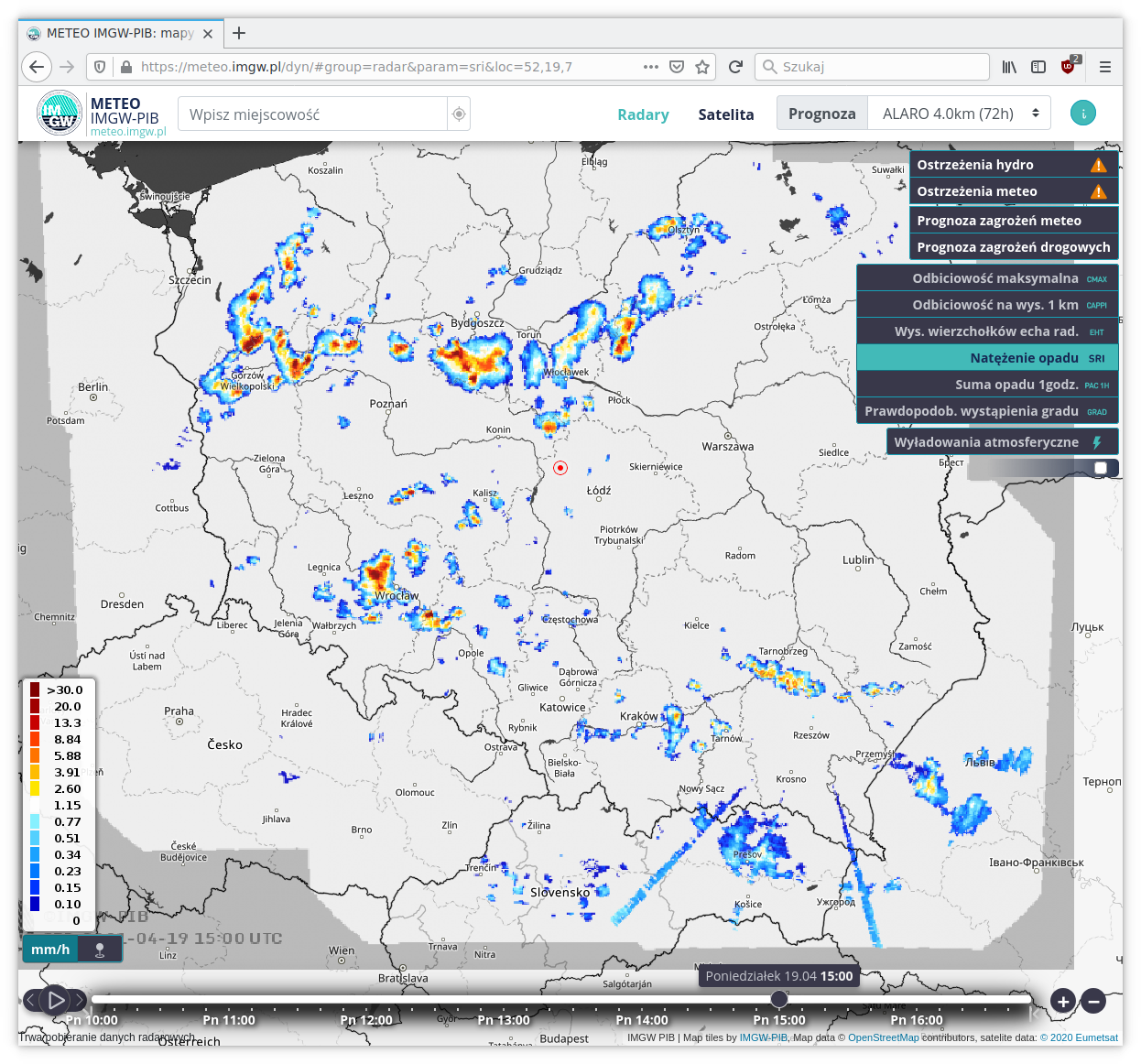
źródło: https://meteo.imgw.pl/dyn/#group=radar¶m=sri - Na nadawanie fal radiowych trzeba mieć zgodę państwa, stąd ograniczenia pasma transmisji danych; odnośniki do w miarę aktualnych aktów prawnych można znaleźć np. tutaj
OFDM / OFDMA
OFDM polega na podziale pasma na wiele częstotliwości nośnych (subcarriers) i nadawaniu danych jako kolejnych symboli – krótkich, oddzielonych przerwami okresów (np. 3.2 µs) w których sygnał jest generowany przez dodanie każdej nośnej o odpowiednio zmienionej amplitudzie i fazie (modulacja).
Po stronie odbiorcy wykorzystuje się FFT do przetworzenia sygnału z powrotem na wartości amplitud i fazę dla kolejnych częstotliwości, czyli odczytuje się nadany symbol.
Do zminimalizowania błędów w transmisji do przesyłanych danych dodaje się dodatkowe bity które pozwalają na wykrycie błędów i korekcję sygnału (kodowanie).
Do standardu 802.11ac wszystkie częstotliwości nośne symbolu były kierowane do jednego odbiorcy.
W standardzie 802.11ax wprowadzono możliwość wykorzystania OFDMA – część nośnych może by przeznaczona dla jednego odbiorcy, a pozostałe dla innych. Pozwala to jednocześnie nadawać dane do kilku urządzeń naraz i znacznie usprawnia pracę wielu urządzeń w sieci (i działa dużo lepiej niż MU-MIMO).
Anteny
- dookolne
- kierunkowe
Jednoczesne użycie wielu anten:
- MIMO (od 802.11n) [2]
Oznacza to, że przy teoretycznej prędkości dla 1 strumienia rzędu 150Mbps i konfiguracji 4x4 możliwa jest transmisja z teoretyczną prędkością 600Mbps
Teoretyczna prędkość sieci
Sieci bezprzewodowe (poza 802.11b) wykorzystują OFDM (lub OFDMA) - dzielą kanał na podnośne (ang. subcarriers) i na każdej wybierają, w zależności od jakości sygnału i poziomu sygnału i szumu, modulację i kodowanie podnośnych. Teoretyczna prędkość sieci zależy od ustalonej:
- szerokości kanału, czyli ilości podnośnych (20MHz - 48(a,g) lub 52(n), 40MHz - 108 (n,ac), 80MHz - 234 (ac), ax - 4× gęściej)
- ilości użytych niezależnych transmisji (różnymi parami anten) (ang. spatial streams)
- czasu na jeden symbol, stałego dla standardu (np. 3.2µs+0.8/0.4µs (n,ac), 12.8µs+0.8/1.6/3.2µs(ax))
oraz zmiennej:
- modulacji podnośnych (BPSK, QPSK, 16/64/256/1024-QAM)
Modulacje i kodowania (MCS) są pogrupowane w pary (i numerowane)
Przykładowo dla dwóch kanałów 20 MHz i 802.11n (do transmisji danych używa się 52 podnośnych), dla nadawania symbol przez 3.2 µs i 0.4µs przerwy między symbolami, używanej modulacji 64-QAM (czyli: 6 bitów na symbol) i kodowania 3/4 (czyli: z każdych kolejnych 4 przesłanych bitów powstają 3 bity danych, nadmiar służy wykrywaniu i korekcji błędów), teoretyczna prędkość to:
2 * 52 * 1/3.6µs * 6b * 3/4 = 130 Mb/s
Przykładowe tabele prędkości: https://www.semfionetworks.com/blog/mcs-table-updated-with-80211ax-data-rates
Typy sieci i ich identyfikatory
Typy sieci bezprzewodowych i identyfikatory sieci bezprzewodowych
- IBSS – independent BSS, sieć bez AP, ad-hoc
- BSSID sieci IBSS (w Linuksie też Cell ID) – identyfikator sieci ad-hoc, tworzony dynamicznie, typowo losowy lub tożsamy z adresem MAC jednego z pierwszych uczestników sieci
- MBSS – mesh BSS https://en.wikipedia.org/wiki/Wireless_mesh_network, 802.11s
- infrastructure BSS (Basic Service Set) – tryb infrastruktury czyli AP i stacje z nim połączone2)
- BSSID – identyfikator takiej sieci; typowo adres MAC AP
- ESS – Extended Service Set – zbiór BSSów z tym samym SSID połączonych siecią dystrybucji (DS, distribution system)
- ESSID (lub SSID)– nazwa (słowna) sieci, występuje w IBSS, MBSS, BSS, ESS
802.11…
https://en.wikipedia.org/wiki/IEEE_802.11#Standards_and_amendments
http://www.cs.put.poznan.pl/ddwornikowski/sieci/sieci2/adhoc.html
Paczki narzędzi do WLAN pod Linuksem
- wireless-tools https://en.wikipedia.org/wiki/Wireless_tools_for_Linux
iw– komenda mająca na celu zastąpienie wireless-toolsiw phy– fizyczne bezprzewodowe urządzenie siecioweiw dev– interfejs sieciowy (powiązany z jakimśphy)
Network Manager i rfkill
W wielu dystrybucjach Linuksa domyślnie karty sieciowe obsługuje NetworkManager (NM).
Komenda nmcli radio all off nakaże NM wyłączenie kart i nie konfigurowanie ich.
W OpenSUSE nmcli nie przerywa działania wpa_supplicanta uruchomionego przez NM; dlatego należy wykonać pkill wpa_supplicant
NM poza wyłączeniem interfejsu, próbuje wyłączyć kartę (dla lepszego zarządzania energią możliwe jest często odłączenie karty).
Do włączenia tak wyłączonej karty służy program rfkill [1]), dokładniej komenda rfkill unblock wifi
Podstawowe komendy
Wyświetlanie informacji i skanowanie
iwconfig– główna komenda (z wireless-tools) do zarządzania WLAN
iwiwconfig --help– pomoc
iw helpiwconfig– lista i stan interfejsów
iw phy– fizyczne urządzenia;
iw dev– interfejsy sieciowe,
iw [dev] <if> info– informacje o wybranym interfejsie
iw [dev] <if> link– informacje o połączeniuiwconfig <if>– stan wybranego interfejsu
iw [dev] <if> linkiwlist– komenda uzupełniająca brakujące funkcjeiwconfigiwlist <if> scan– wykonanie skanowania dostępnych sieci
iw [dev] <if> scan [-u](flaga-upokazuje też opcje nieznane przez iw)
Zmiana pasma / kanału
iwlist channel– lista dostępnych kanałów (i częstotliwości)
iw phyiw reg get– informacje o ograniczeniach dostępu do kanałów dostępnych w bieżącym regulatory domain (obszar jurysdykcyjny?)iw reg set <kod kraju>– zmienia bieżącą regulatory domainiwconfig <if> channel <nr>– zmiana kanału
iw [dev/phy] <if/phy> set channel <nr> [width]iwconfig <if> freq <freq>– zmiana częstotliwości, np.iwconfig wlan0 freq 2412M
iw [dev/phy] <if/phy> set freq <freq> [width], np:iw wlan0 freq 2412
Zmiana trybu pracy:
iwconfig <if> mode <mode>– ustawienie trybu pracy na:
iw [dev] <if> set type <mode>managed– "zwykły" tryb gdzie karta łączy się do APad-hoc(ibssdla iw)monitor– tryb nasłuchumaster(apdla iw)
- Do zmiany trybu pracy potrzeba wyłączyć urządzenie (iwconfig).
iwpozwala (jeśli sterowniki to udostępniają; zwykle nie) tworzyć i używać naraz wiele wirtualnych interfejsów, również rożnych typów [2]
Zmiana SSID / BSSID
iwconfig <if> essid <essid/off>– ustawienie nazwy sieci / odłączenie się od sieciiwconfig <if> ap <bssid/auto>– wybór AP (BSSID) do którego ma się łączyć
Komenda iw ma odrębne polecenia do tworzenia sieci ad-hoc, mesh i dołączania do sieci w trybie infrastruktury:
iw [dev] <if> ibss join <ESSID> <freq>– dołączanie do sieci IBSSiw [dev] <if> ibss leave– opuszczenie do sieci IBSSiw [dev] <if> mesh join <ESSID> [freq <freq>]– dołączanie do sieci meshiw [dev] <if> connect <ESSID> [BSSID]– dołączanie do sieci BSS
Tworzenie / dołączanie się do sieci ad-hoc
- wyłączyć interface (
ip l set dev <if> down/ifconfig <if> down) - ustawić pracę karty sieciowej jako
ad-hoc/ibss:
iwconfig <if> mode ad-hoc
lub
iw <if> set type ibss - wybrać nazwę sieci i kanał:
iwconfig <if> essid <essid>+iwconfig <if> freq <freq>
lub
iw <if> ibss join <essid> <freq>
iw wspiera tworzenie sieci IBSS z wykorzystaniem 802.11n/ac/ax, np:
iw <if> ibss join <essid> <freq> HT40- używa kanału 40MHz zajmującego częstotliwości freq i freq-20
iw <if> ibss join <essid> <control_freq> <width> <center_freq> używa kanału szerokości width ze środkiem na częstotliwości center_freq i używa control_freq m. inn. do rozgłaszania sieci
Przykłady (używające tego samego kanału 40MHz):
iw <if> ibss join <essid> 2432 HT40-
iw <if> ibss join <essid> 2432 40 2422
Uwaga: sterowniki kart w 1.6.16 mają problem ze sobą w trybie IBSS, żeby pracowały z pełną prędkością wykonaj:
tc qdisc add dev wlan0 root cake
Do testów prędkości możesz użyć programów netperf/iperf3 znanych z SK1
Monitorowanie sieci
W salach laboratoryjnych zalecaną metodą jest stworzenie nowego interfejsu pracującego w trybie monitor komendą:
iw wlan0 interface add mon0 type monitor
Uwaga: kartom intela w laboratorium "zdarza się" zerwać bieżące połączenie przy dodawaniu wirtualnego interfejsu.
Sposoby na otrzymanie urządzenia pracującego prawidłowo w trybie monitor:
- korzystając z aircracka:
airmon-ng start <if> [channel]
- korzystając z
iw:- dodać nowy interfejs w trybie monitor:
iw [dev/phy] <if> interface add <newif> type monitor, np:
iw wlan0 interface add mon0 type monitor - można ustawić flagi konfigurujące jakich ramek ma nie ignorować monitor (uwaga, wsparcie zależy od sterowników), np:
iw dev mon0 set monitor fcsfail control otherbss
- korzystając z wireless-tools (uwaga: wireless-tools nie mają niezależnej od sterowników metody na dodanie drugiego interfejsu sieciowego):
- wyłączyć interface, np:
ifconfig <if> down - ustawić pracę karty sieciowej jako monitor:
iwconfig <if> mode monitor - włączyć interface, np:
ifconfig <if> up
- przy niektórych sterownikach działa tryb promiscuous – tryb w którym przekazywane są do systemu operacyjnego wszystkich ramek (domyślnie karta sieciowa przekazuje tylko ramki kierowane do siebie, nie wszystkie które otrzyma):
ip l set dev <if> promisc onlubifconfig <if> promisc
wyłączenie powyższego –ifconfig <if> -promisclubip l set dev <if> promisc off
Przykładowe wyniki komend
lab-sec-1:~ # iw dev
phy#0
Interface wlan0
ifindex 5
wdev 0x1
addr 94:e6:f7:17:08:72
type managed
txpower 0.00 dBm
lab-sec-1:~ # iw wlan0 info
Interface wlan0
ifindex 5
wdev 0x1
addr 94:e6:f7:17:08:72
type managed
wiphy 0
txpower 0.00 dBm
lab-sec-1:~ # iw phy
Wiphy phy0
max # scan SSIDs: 20
max scan IEs length: 422 bytes
max # sched scan SSIDs: 20
max # match sets: 11
max # scan plans: 2
max scan plan interval: 65535
max scan plan iterations: 254
Retry short limit: 7
Retry long limit: 4
Coverage class: 0 (up to 0m)
Device supports RSN-IBSS.
Device supports AP-side u-APSD.
Device supports T-DLS.
Supported Ciphers:
* WEP40 (00-0f-ac:1)
* WEP104 (00-0f-ac:5)
* TKIP (00-0f-ac:2)
* CCMP-128 (00-0f-ac:4)
* GCMP-128 (00-0f-ac:8)
* GCMP-256 (00-0f-ac:9)
* CMAC (00-0f-ac:6)
* GMAC-128 (00-0f-ac:11)
* GMAC-256 (00-0f-ac:12)
Available Antennas: TX 0x3 RX 0x3
Configured Antennas: TX 0x3 RX 0x3
Supported interface modes:
* IBSS
* managed
* AP
* AP/VLAN
* monitor
* P2P-client
* P2P-GO
* P2P-device
Band 1:
Capabilities: 0x19ef
RX LDPC
HT20/HT40
SM Power Save disabled
RX HT20 SGI
RX HT40 SGI
TX STBC
RX STBC 1-stream
Max AMSDU length: 7935 bytes
DSSS/CCK HT40
Maximum RX AMPDU length 65535 bytes (exponent: 0x003)
Minimum RX AMPDU time spacing: 4 usec (0x05)
HT Max RX data rate: 300 Mbps
HT TX/RX MCS rate indexes supported: 0-15
Bitrates (non-HT):
* 1.0 Mbps
* 2.0 Mbps (short preamble supported)
* 5.5 Mbps (short preamble supported)
* 11.0 Mbps (short preamble supported)
* 6.0 Mbps
* 9.0 Mbps
* 12.0 Mbps
* 18.0 Mbps
* 24.0 Mbps
* 36.0 Mbps
* 48.0 Mbps
* 54.0 Mbps
Frequencies:
* 2412 MHz [1] (22.0 dBm)
* 2417 MHz [2] (22.0 dBm)
* 2422 MHz [3] (22.0 dBm)
* 2427 MHz [4] (22.0 dBm)
* 2432 MHz [5] (22.0 dBm)
* 2437 MHz [6] (22.0 dBm)
* 2442 MHz [7] (22.0 dBm)
* 2447 MHz [8] (22.0 dBm)
* 2452 MHz [9] (22.0 dBm)
* 2457 MHz [10] (22.0 dBm)
* 2462 MHz [11] (22.0 dBm)
* 2467 MHz [12] (22.0 dBm)
* 2472 MHz [13] (22.0 dBm)
* 2484 MHz [14] (22.0 dBm) Band 2:
Capabilities: 0x19ef
RX LDPC
HT20/HT40
SM Power Save disabled
RX HT20 SGI
RX HT40 SGI
TX STBC
RX STBC 1-stream
Max AMSDU length: 7935 bytes
DSSS/CCK HT40
Maximum RX AMPDU length 65535 bytes (exponent: 0x003)
Minimum RX AMPDU time spacing: 4 usec (0x05)
HT Max RX data rate: 300 Mbps
HT TX/RX MCS rate indexes supported: 0-15
VHT Capabilities (0x039071f6):
Max MPDU length: 11454
Supported Channel Width: 160 MHz
RX LDPC
short GI (80 MHz)
short GI (160/80+80 MHz)
TX STBC
SU Beamformee
MU Beamformee
VHT RX MCS set:
1 streams: MCS 0-9
2 streams: MCS 0-9
3 streams: not supported
4 streams: not supported
5 streams: not supported
6 streams: not supported
7 streams: not supported
8 streams: not supported
VHT RX highest supported: 0 Mbps
VHT TX MCS set:
1 streams: MCS 0-9
2 streams: MCS 0-9
3 streams: not supported
4 streams: not supported
5 streams: not supported
6 streams: not supported
7 streams: not supported
8 streams: not supported
VHT TX highest supported: 0 Mbps
Bitrates (non-HT):
* 6.0 Mbps
* 9.0 Mbps
* 12.0 Mbps
* 18.0 Mbps
* 24.0 Mbps
* 36.0 Mbps
* 48.0 Mbps
* 54.0 Mbps
Frequencies:
* 5180 MHz [36] (22.0 dBm)
* 5200 MHz [40] (22.0 dBm)
* 5220 MHz [44] (22.0 dBm)
* 5240 MHz [48] (22.0 dBm)
* 5260 MHz [52] (22.0 dBm)
* 5280 MHz [56] (22.0 dBm)
* 5300 MHz [60] (22.0 dBm)
* 5320 MHz [64] (22.0 dBm)
* 5340 MHz [68] (22.0 dBm)
* 5360 MHz [72] (22.0 dBm)
* 5380 MHz [76] (22.0 dBm)
* 5400 MHz [80] (22.0 dBm)
* 5420 MHz [84] (22.0 dBm)
* 5440 MHz [88] (22.0 dBm)
* 5460 MHz [92] (22.0 dBm)
* 5480 MHz [96] (22.0 dBm)
* 5500 MHz [100] (22.0 dBm)
* 5520 MHz [104] (22.0 dBm)
* 5540 MHz [108] (22.0 dBm)
* 5560 MHz [112] (22.0 dBm)
* 5580 MHz [116] (22.0 dBm)
* 5600 MHz [120] (22.0 dBm)
* 5620 MHz [124] (22.0 dBm)
* 5640 MHz [128] (22.0 dBm)
* 5660 MHz [132] (22.0 dBm)
* 5680 MHz [136] (22.0 dBm)
* 5700 MHz [140] (22.0 dBm)
* 5720 MHz [144] (22.0 dBm)
* 5745 MHz [149] (22.0 dBm)
* 5765 MHz [153] (22.0 dBm)
* 5785 MHz [157] (22.0 dBm)
* 5805 MHz [161] (22.0 dBm)
* 5825 MHz [165] (22.0 dBm)
* 5845 MHz [169] (22.0 dBm)
* 5865 MHz [173] (22.0 dBm)
* 5885 MHz [177] (22.0 dBm)
* 5905 MHz [181] (22.0 dBm) Supported commands:
* new_interface
* set_interface
* new_key
* start_ap
* new_station
* new_mpath
* set_mesh_config
* set_bss
* authenticate
* associate
* deauthenticate
* disassociate
* join_ibss
* join_mesh
* remain_on_channel
* set_tx_bitrate_mask
* frame
* frame_wait_cancel
* set_wiphy_netns
* set_channel
* set_wds_peer
* tdls_mgmt
* tdls_oper
* start_sched_scan
* probe_client
* set_noack_map
* register_beacons
* start_p2p_device
* set_mcast_rate
* connect
* disconnect
* channel_switch
* set_qos_map
* add_tx_ts
* Unknown command (121)
Supported TX frame types:
* IBSS: 0x00 0x10 0x20 0x30 0x40 0x50 0x60 0x70 0x80 0x90 0xa0 0xb0 0xc0 0xd0 0xe0 0xf0
* managed: 0x00 0x10 0x20 0x30 0x40 0x50 0x60 0x70 0x80 0x90 0xa0 0xb0 0xc0 0xd0 0xe0 0xf0
* AP: 0x00 0x10 0x20 0x30 0x40 0x50 0x60 0x70 0x80 0x90 0xa0 0xb0 0xc0 0xd0 0xe0 0xf0
* AP/VLAN: 0x00 0x10 0x20 0x30 0x40 0x50 0x60 0x70 0x80 0x90 0xa0 0xb0 0xc0 0xd0 0xe0 0xf0
* mesh point: 0x00 0x10 0x20 0x30 0x40 0x50 0x60 0x70 0x80 0x90 0xa0 0xb0 0xc0 0xd0 0xe0 0xf0
* P2P-client: 0x00 0x10 0x20 0x30 0x40 0x50 0x60 0x70 0x80 0x90 0xa0 0xb0 0xc0 0xd0 0xe0 0xf0
* P2P-GO: 0x00 0x10 0x20 0x30 0x40 0x50 0x60 0x70 0x80 0x90 0xa0 0xb0 0xc0 0xd0 0xe0 0xf0
* P2P-device: 0x00 0x10 0x20 0x30 0x40 0x50 0x60 0x70 0x80 0x90 0xa0 0xb0 0xc0 0xd0 0xe0 0xf0
Supported RX frame types:
* IBSS: 0x40 0xb0 0xc0 0xd0
* managed: 0x40 0xb0 0xd0
* AP: 0x00 0x20 0x40 0xa0 0xb0 0xc0 0xd0
* AP/VLAN: 0x00 0x20 0x40 0xa0 0xb0 0xc0 0xd0
* mesh point: 0xb0 0xc0 0xd0
* P2P-client: 0x40 0xd0
* P2P-GO: 0x00 0x20 0x40 0xa0 0xb0 0xc0 0xd0
* P2P-device: 0x40 0xd0
WoWLAN support:
* wake up on disconnect
* wake up on magic packet
* wake up on pattern match, up to 20 patterns of 16-128 bytes,
maximum packet offset 0 bytes
* can do GTK rekeying
* wake up on GTK rekey failure
* wake up on EAP identity request
* wake up on 4-way handshake
* wake up on rfkill release
* wake up on network detection, up to 11 match sets
software interface modes (can always be added):
* AP/VLAN
* monitor
valid interface combinations:
* #{ managed } <= 1, #{ AP, P2P-client, P2P-GO } <= 1, #{ P2P-device } <= 1,
total <= 3, #channels <= 2
HT Capability overrides:
* MCS: ff ff ff ff ff ff ff ff ff ff
* maximum A-MSDU length
* supported channel width
* short GI for 40 MHz
* max A-MPDU length exponent
* min MPDU start spacing
Device supports TX status socket option.
Device supports HT-IBSS.
Device supports SAE with AUTHENTICATE command
Device supports low priority scan.
Device supports scan flush.
Device supports per-vif TX power setting
P2P GO supports CT window setting
P2P GO supports opportunistic powersave setting
Driver supports full state transitions for AP/GO clients
Driver supports a userspace MPM
Driver/device bandwidth changes during BSS lifetime (AP/GO mode)
Device adds DS IE to probe requests
Device can update TPC Report IE
Device supports static SMPS
Device supports dynamic SMPS
Device supports WMM-AC admission (TSPECs)
Device supports configuring vdev MAC-addr on create.
Device supports VHT-IBSS.
zmiana tryby pracy i kanału / częstotliwości
lab-sec-1:~ # ip link set wlan0 down
lab-sec-1:~ # iw wlan0 set type monitor
lab-sec-1:~ # ip link set wlan0 up
lab-sec-1:~ # iw wlan0 info
Interface wlan0
ifindex 5
wdev 0x1
addr 94:e6:f7:17:0f:b1
type monitor
wiphy 0
channel 1 (2412 MHz), width: 20 MHz (no HT), center1: 2412 MHz
txpower 0.00 dBm
lab-sec-1:~ # iw wlan0 set channel 1 HT40+
lab-sec-1:~ # iw wlan0 info
Interface wlan0
ifindex 5
wdev 0x1
addr 94:e6:f7:17:0f:b1
type monitor
wiphy 0
channel 1 (2412 MHz), width: 40 MHz, center1: 2422 MHz
txpower 0.00 dBm
lab-sec-1:~ # iw dev wlan0 set freq 5180 160 5250
lab-sec-1:~ # iw wlan0 info
Interface wlan0
ifindex 5
wdev 0x1
addr 94:e6:f7:17:0f:b1
type monitor
wiphy 0
channel 36 (5180 MHz), width: 160 MHz, center1: 5250 MHz
txpower 0.00 dBm
lab-sec-1:~ # iw wlan0 scan (…) BSS 94:9b:2c:09:86:10(on wlan0) last seen: 1707.440s [boottime] TSF: 7310209378470 usec (84d, 14:36:49) freq: 5180 beacon interval: 100 TUs capability: ESS Privacy SpectrumMgmt ShortSlotTime RadioMeasure (0x1511) signal: -76.00 dBm last seen: 0 ms ago Information elements from Probe Response frame: SSID: eduroam Supported rates: 6.0* 9.0 12.0* 18.0 24.0* 36.0 48.0 54.0 DS Parameter set: channel 36 Country: PL Environment: Indoor only Channels [36 - 64] @ 23 dBm Channels [100 - 140] @ 30 dBm BSS Load: * station count: 9 * channel utilisation: 15/255 * available admission capacity: 31250 [*32us] TPC report: TX power: 16 dBm Power constraint: 0 dB HT capabilities: Capabilities: 0x86f RX LDPC HT20/HT40 SM Power Save disabled RX HT20 SGI RX HT40 SGI No RX STBC Max AMSDU length: 7935 bytes No DSSS/CCK HT40 Maximum RX AMPDU length 65535 bytes (exponent: 0x003) Minimum RX AMPDU time spacing: No restriction (0x00) HT RX MCS rate indexes supported: 0-15 HT TX MCS rate indexes are undefined HT operation: * primary channel: 36 * secondary channel offset: above * STA channel width: any * RIFS: 0 * HT protection: no * non-GF present: 1 * OBSS non-GF present: 0 * dual beacon: 0 * dual CTS protection: 0 * STBC beacon: 0 * L-SIG TXOP Prot: 0 * PCO active: 0 * PCO phase: 0 Overlapping BSS scan params: * passive dwell: 20 TUs * active dwell: 10 TUs * channel width trigger scan interval: 300 s * scan passive total per channel: 200 TUs * scan active total per channel: 20 TUs * BSS width channel transition delay factor: 5 * OBSS Scan Activity Threshold: 0.25 % Extended capabilities: HT Information Exchange Supported, Extended Channel Switching, Proxy ARP Service, SSID List, 6 VHT capabilities: VHT Capabilities (0x33895832): Max MPDU length: 11454 Supported Channel Width: neither 160 nor 80+80 RX LDPC short GI (80 MHz) SU Beamformer SU Beamformee MU Beamformer RX antenna pattern consistency TX antenna pattern consistency VHT RX MCS set: 1 streams: MCS 0-9 2 streams: MCS 0-9 3 streams: not supported 4 streams: not supported 5 streams: not supported 6 streams: not supported 7 streams: not supported 8 streams: not supported VHT RX highest supported: 0 Mbps VHT TX MCS set: 1 streams: MCS 0-9 2 streams: MCS 0-9 3 streams: not supported 4 streams: not supported 5 streams: not supported 6 streams: not supported 7 streams: not supported 8 streams: not supported VHT TX highest supported: 0 Mbps VHT operation: * channel width: 0 (20 or 40 MHz) * center freq segment 1: 0 * center freq segment 2: 0 * VHT basic MCS set: 0xfffc WMM: * Parameter version 1 * BE: CW 15-1023, AIFSN 3 * BK: CW 15-1023, AIFSN 7 * VI: CW 7-15, AIFSN 2, TXOP 3008 usec * VO: CW 3-7, AIFSN 2, TXOP 1504 usec RSN: * Version: 1 * Group cipher: CCMP * Pairwise ciphers: CCMP * Authentication suites: IEEE 802.1X * Capabilities: 1-PTKSA-RC 1-GTKSA-RC MFP-capable (0x0080) BSS 94:9b:2c:0a:78:f0(on wlan0) last seen: 1887.729s [boottime] TSF: 8138126260614 usec (94d, 04:35:26) freq: 5220 beacon interval: 100 TUs capability: ESS Privacy SpectrumMgmt ShortSlotTime RadioMeasure (0x1511) signal: -85.00 dBm last seen: 12 ms ago Information elements from Probe Response frame: SSID: eduroam (…)
inny, przydługi wynik komendy 'iw <if> scan' dla 2 sieci 802.11ax
BSS 94:3c:96:01:23:45(on wlan0)
TSF: 269206425661 usec (3d, 02:46:46)
freq: 5500
beacon interval: 100 TUs
capability: ESS Privacy SpectrumMgmt RadioMeasure (0x1111)
signal: -85.00 dBm
last seen: 15377 ms ago
SSID: Orange_Swiatlowod_ABCD
Supported rates: 6.0* 9.0 12.0 18.0 24.0* 36.0 48.0 54.0
TIM: DTIM Count 1 DTIM Period 3 Bitmap Control 0x0 Bitmap[0] 0x0
Country: PL Environment: bogus
Channels [36 - 64] @ 23 dBm
Channels [100 - 140] @ 30 dBm
Power constraint: 0 dB
TPC report: TX power: 22 dBm
RSN: * Version: 1
* Group cipher: CCMP
* Pairwise ciphers: CCMP
* Authentication suites: PSK
* Capabilities: 16-PTKSA-RC 1-GTKSA-RC (0x000c)
BSS Load:
* station count: 0
* channel utilisation: 4/255
* available admission capacity: 0 [*32us]
AP Channel Report:
* operating class: 4
* channel(s): 11
RM enabled capabilities:
Capabilities: 0x33 0x4f 0x00 0x00 0x00
Link Measurement
Neighbor Report
Beacon Passive Measurement
Beacon Active Measurement
Frame Measurement
Channel Load
Noise Histogram Measurement
Statistics Measurement
Transmit Stream/Category Measurement
Nonoperating Channel Max Measurement Duration: 0
Measurement Pilot Capability: 0
Supported operating classes:
* current operating class: 129
* operating class: 1
* operating class: 2
* operating class: 3
* operating class: 5
* operating class: 6
* operating class: 7
* operating class: 8
* operating class: 9
* operating class: 10
* operating class: 115
* operating class: 116
* operating class: 117
* operating class: 118
* operating class: 119
* operating class: 120
* operating class: 121
* operating class: 122
* operating class: 123
* operating class: 128
* operating class: 129
HT capabilities:
Capabilities: 0x1e3
RX LDPC
HT20/HT40
Static SM Power Save
RX HT20 SGI
RX HT40 SGI
TX STBC
RX STBC 1-stream
Max AMSDU length: 3839 bytes
No DSSS/CCK HT40
Maximum RX AMPDU length 65535 bytes (exponent: 0x003)
Minimum RX AMPDU time spacing: 4 usec (0x05)
HT RX MCS rate indexes supported: 0-31
HT TX MCS rate indexes are undefined
HT operation:
* primary channel: 100
* secondary channel offset: above
* STA channel width: any
* RIFS: 0
* HT protection: no
* non-GF present: 0
* OBSS non-GF present: 0
* dual beacon: 0
* dual CTS protection: 0
* STBC beacon: 0
* L-SIG TXOP Prot: 0
* PCO active: 0
* PCO phase: 0
Extended capabilities:
* Extended Channel Switching
* Event
* BSS Transition
* Interworking
* Operating Mode Notification
* Channel Schedule Management
* Channel Schedule Management
* Max Number Of MSDUs In A-MSDU is
802.11u Interworking:
Network Options: 0x0
Network Type: 0 (Private)
802.11u Advertisement:
Query Response Info: 0x7f
Query Response Length Limit: 127
ANQP
VHT capabilities:
VHT Capabilities (0x0f8b79f6):
Max MPDU length: 11454
Supported Channel Width: 160 MHz
RX LDPC
short GI (80 MHz)
short GI (160/80+80 MHz)
TX STBC
SU Beamformer
SU Beamformee
MU Beamformer
VHT RX MCS set:
1 streams: MCS 0-9
2 streams: MCS 0-9
3 streams: MCS 0-9
4 streams: MCS 0-9
5 streams: not supported
6 streams: not supported
7 streams: not supported
8 streams: not supported
VHT RX highest supported: 0 Mbps
VHT TX MCS set:
1 streams: MCS 0-9
2 streams: MCS 0-9
3 streams: MCS 0-9
4 streams: MCS 0-9
5 streams: not supported
6 streams: not supported
7 streams: not supported
8 streams: not supported
VHT TX highest supported: 0 Mbps
VHT extended NSS: supported
VHT operation:
* channel width: 1 (80 MHz)
* center freq segment 1: 106
* center freq segment 2: 114
* VHT basic MCS set: 0x0000
Transmit Power Envelope:
* Local Maximum Transmit Power For 20 MHz: 23 dBm
* Local Maximum Transmit Power For 40 MHz: 23 dBm
* Local Maximum Transmit Power For 80 MHz: 23 dBm
* Local Maximum Transmit Power For 160/80+80 MHz: 23 dBm
HE capabilities:
HE MAC Capabilities (0x000112081000):
+HTC HE Supported
BSR
OM Control
Maximum A-MPDU Length Exponent: 2
OM Control UL MU Data Disable RX
HE PHY Capabilities: (0x4c2002c06f5b951800cc00):
HE40/HE80/5GHz
HE160/5GHz
242 tone RUs/5GHz
LDPC Coding in Payload
NDP with 4x HE-LTF and 3.2us GI
Rx HE MU PPDU from Non-AP STA
SU Beamformer
SU Beamformee
MU Beamformer
Beamformee STS <= 80Mhz: 3
Beamformee STS > 80Mhz: 3
Sounding Dimensions <= 80Mhz: 3
Sounding Dimensions > 80Mhz: 3
Ng = 16 SU Feedback
Codebook Size SU Feedback
Triggered SU Beamforming Feedback
Triggered CQI Feedback
PPE Threshold Present
Max NC: 3
TX 1024-QAM
RX 1024-QAM
HE RX MCS and NSS set <= 80 MHz
1 streams: MCS 0-11
2 streams: MCS 0-11
3 streams: MCS 0-11
4 streams: MCS 0-11
5 streams: not supported
6 streams: not supported
7 streams: not supported
8 streams: not supported
HE TX MCS and NSS set <= 80 MHz
1 streams: MCS 0-11
2 streams: MCS 0-11
3 streams: MCS 0-11
4 streams: MCS 0-11
5 streams: not supported
6 streams: not supported
7 streams: not supported
8 streams: not supported
HE RX MCS and NSS set 160 MHz
1 streams: MCS 0-11
2 streams: MCS 0-11
3 streams: MCS 0-11
4 streams: MCS 0-11
5 streams: not supported
6 streams: not supported
7 streams: not supported
8 streams: not supported
HE TX MCS and NSS set 160 MHz
1 streams: MCS 0-11
2 streams: MCS 0-11
3 streams: MCS 0-11
4 streams: MCS 0-11
5 streams: not supported
6 streams: not supported
7 streams: not supported
8 streams: not supported
PPE Threshold 0x7b 0x1c 0xc7 0x71 0x1c 0xc7 0x71 0x1c 0xc7 0x71 0x1c 0xc7 0x71
Unknown Extension ID (36): 04 00 01 35 fc ff
Unknown Extension ID (38): 00 00 a4 08 20 a4 08 40 43 08 60 32 08
Vendor specific: OUI 00:26:86, data: 14 01
WPS: * Version: 1.0
* Wi-Fi Protected Setup State: 2 (Configured)
* AP setup locked: 0x01
* RF Bands: 0x3
* Version2: 2.0
Vendor specific: OUI 00:90:4c, data: 04 17
Vendor specific: OUI 00:10:18, data: 02 00 00 9c 00 00
WMM: * Parameter version 1
* u-APSD
* BE: CW 15-1023, AIFSN 3
* BK: CW 15-1023, AIFSN 7
* VI: CW 7-15, AIFSN 2, TXOP 3008 usec
* VO: CW 3-7, AIFSN 2, TXOP 1504 usec
BSS e8:c7:cf:12:34:56(on wlan0)
TSF: 939636729168 usec (10d, 21:00:36)
freq: 2452
beacon interval: 100 TUs
capability: ESS Privacy ShortPreamble ShortSlotTime APSD RadioMeasure (0x1c31)
signal: -86.00 dBm
last seen: 9604 ms ago
Information elements from Probe Response frame:
SSID: MyNetwork
Supported rates: 1.0* 2.0* 5.5* 11.0* 9.0 18.0 36.0 54.0
DS Parameter set: channel 9
ERP: <no flags>
Extended supported rates: 6.0 12.0 24.0 48.0
RSN: * Version: 1
* Group cipher: CCMP
* Pairwise ciphers: CCMP
* Authentication suites: PSK
* Capabilities: 1-PTKSA-RC 1-GTKSA-RC MFP-capable (0x0080)
* 0 PMKIDs
* Group mgmt cipher suite: AES-128-CMAC
HT capabilities:
Capabilities: 0x19ef
RX LDPC
HT20/HT40
SM Power Save disabled
RX HT20 SGI
RX HT40 SGI
TX STBC
RX STBC 1-stream
Max AMSDU length: 7935 bytes
DSSS/CCK HT40
Maximum RX AMPDU length 65535 bytes (exponent: 0x003)
Minimum RX AMPDU time spacing: 4 usec (0x05)
HT RX MCS rate indexes supported: 0-15, 32
HT TX MCS rate indexes are undefined
HT operation:
* primary channel: 9
* secondary channel offset: no secondary
* STA channel width: 20 MHz
* RIFS: 0
* HT protection: 20 MHz
* non-GF present: 1
* OBSS non-GF present: 0
* dual beacon: 0
* dual CTS protection: 0
* STBC beacon: 0
* L-SIG TXOP Prot: 0
* PCO active: 0
* PCO phase: 0
Overlapping BSS scan params:
* passive dwell: 20 TUs
* active dwell: 10 TUs
* channel width trigger scan interval: 300 s
* scan passive total per channel: 200 TUs
* scan active total per channel: 20 TUs
* BSS width channel transition delay factor: 5
* OBSS Scan Activity Threshold: 0.25 %
Extended capabilities:
* HT Information Exchange Supported
* BSS Transition
* Interworking
* Max Number Of MSDUs In A-MSDU is unlimited
BSS Load:
* station count: 7
* channel utilisation: 13/255
* available admission capacity: 31250 [*32us]
802.11u Interworking:
Network Options: 0x0
Network Type: 0 (Private)
Venue Group: 0 (Unspecified)
Venue Type: 8
HESSID: 00:00:00:00:00:00
802.11u Advertisement:
Query Response Info: 0x7f
Query Response Length Limit: 127
ANQP
WMM: * Parameter version 1
* u-APSD
* BE: CW 15-1023, AIFSN 3
* BK: CW 15-1023, AIFSN 7
* VI: CW 7-15, AIFSN 2, TXOP 3008 usec
* VO: CW 3-7, AIFSN 2, TXOP 1504 usec
RM enabled capabilities:
Capabilities: 0x02 0x00 0x01 0x00 0x00
Neighbor Report
AP Channel Report
Nonoperating Channel Max Measurement Duration: 0
Measurement Pilot Capability: 0
AP Channel Report:
* operating class: 83
* channel(s): 1 2 3 4 5 6 7 8 9
Power constraint: 0 dB
TPC report: TX power: 22 dBm
Transmit Power Envelope:
Country: CE Environment: bogus
Channels [1 - 9] @ 20 dBm
VHT capabilities:
VHT Capabilities (0x33c979b1):
Max MPDU length: 7991
Supported Channel Width: neither 160 nor 80+80
RX LDPC
short GI (80 MHz)
TX STBC
SU Beamformer
SU Beamformee
MU Beamformer
+HTC-VHT
RX antenna pattern consistency
TX antenna pattern consistency
VHT RX MCS set:
1 streams: MCS 0-9
2 streams: MCS 0-9
3 streams: not supported
4 streams: not supported
5 streams: not supported
6 streams: not supported
7 streams: not supported
8 streams: not supported
VHT RX highest supported: 360 Mbps
VHT TX MCS set:
1 streams: MCS 0-9
2 streams: MCS 0-9
3 streams: not supported
4 streams: not supported
5 streams: not supported
6 streams: not supported
7 streams: not supported
8 streams: not supported
VHT TX highest supported: 360 Mbps
VHT extended NSS: not supported
VHT operation:
* channel width: 0 (20 or 40 MHz)
* center freq segment 1: 9
* center freq segment 2: 0
* VHT basic MCS set: 0xfffc
HE capabilities:
HE MAC Capabilities (0x00011a081044):
+HTC HE Supported
BSR
OM Control
Maximum A-MPDU Length Exponent: 3
BQR
A-MSDU in A-MPDU
OM Control UL MU Data Disable RX
HE PHY Capabilities: (0x0220ce926f09af08000c00):
HE40/2.4GHz
LDPC Coding in Payload
NDP with 4x HE-LTF and 3.2us GI
STBC Tx <= 80MHz
STBC Rx <= 80MHz
Full Bandwidth UL MU-MIMO
Partial Bandwidth UL MU-MIMO
DCM Max Constellation: 2
DCM Max Constellation Rx: 2
SU Beamformer
SU Beamformee
MU Beamformer
Beamformee STS <= 80Mhz: 3
Beamformee STS > 80Mhz: 3
Sounding Dimensions <= 80Mhz: 1
Sounding Dimensions > 80Mhz: 1
Codebook Size SU Feedback
Codebook Size MU Feedback
Triggered SU Beamforming Feedback
Triggered MU Beamforming Feedback
Partial Bandwidth Extended Range
PPE Threshold Present
Max NC: 1
TX 1024-QAM
RX 1024-QAM
HE RX MCS and NSS set <= 80 MHz
1 streams: MCS 0-11
2 streams: MCS 0-11
3 streams: not supported
4 streams: not supported
5 streams: not supported
6 streams: not supported
7 streams: not supported
8 streams: not supported
HE TX MCS and NSS set <= 80 MHz
1 streams: MCS 0-11
2 streams: MCS 0-11
3 streams: not supported
4 streams: not supported
5 streams: not supported
6 streams: not supported
7 streams: not supported
8 streams: not supported
PPE Threshold 0x19 0x1c 0xc7 0x71
Unknown Extension ID (36): f4 3f 00 04 fc ff
Unknown Extension ID (39): 03
Unknown Extension ID (38): 00 00 ff 00 20 ff 00 40 ff 00 60 ff 00
WPS: * Version: 1.0
* Wi-Fi Protected Setup State: 2 (Configured)
* Response Type: 3 (AP)
* UUID: 00000000-0000-0000-0000-000000000000
* Manufacturer: T-Mobile
* Model: T-Mobile 5G Box IDU
* Model Number: AX1800_PL
* Serial Number: 0000LN100000
* Primary Device Type: 6-0050f204-1
* Device name: T-Mobile 5G Box IDU
* Config methods: Label
* RF Bands: 0x1
* Version2: 2.0
Vendor specific: OUI 00:0c:43, data: 08 00 00 00
Vendor specific: OUI 00:0c:e7, data: 08 00 00 00 bf 0c b1 01 c0 33 2a ff 92 04 2a ff 92 04 c0 05 00 00 00 2a ff c3 03 01 02 02
WFA 0x16, data: 01 01 40
Unknown IE (240): 00 00
lab-sec-1:~ # iw wlan0 set type ibss
lab-sec-1:~ # ip l set dev wlan0 up
lab-sec-1:~ # iw wlan0 info
Interface wlan0
ifindex 5
wdev 0x1
addr 94:e6:f7:17:0f:b1
type IBSS
wiphy 0
txpower 0.00 dBm
lab-sec-1:~ # iw wlan0 ibss join ExampleIBSS 2472 HT40-
lab-sec-1:~ # iw wlan0 link
Not connected.
lab-sec-1:~ # iw wlan0 link
Joined IBSS 4a:65:c8:86:c3:6a (on wlan0)
SSID: ExampleIBSS
freq: 2472
lab-sec-1:~ # iw wlan0 info
Interface wlan0
ifindex 5
wdev 0x1
addr 94:e6:f7:17:0f:b1
ssid ExampleIBSS
type IBSS
wiphy 0
channel 13 (2472 MHz), width: 40 MHz, center1: 2462 MHz
txpower 22.00 dBm
lab-sec-2:~ # iw wlan0 scan
BSS 4a:65:c8:86:c3:6a(on wlan0)
last seen: 2195.057s [boottime]
TSF: 33016826 usec (0d, 00:00:33)
freq: 2472
beacon interval: 100 TUs
capability: IBSS (0x0002)
signal: -47.00 dBm
last seen: 0 ms ago
SSID: ExampleIBSS
Supported rates: 1.0* 2.0* 5.5* 11.0* 6.0 9.0 12.0 18.0
DS Parameter set: channel 13
IBSS ATIM window: 0 TUs Extended supported rates: 24.0 36.0 48.0 54.0
HT capabilities:
Capabilities: 0x19ef
RX LDPC
HT20/HT40
SM Power Save disabled
RX HT20 SGI
RX HT40 SGI
TX STBC
RX STBC 1-stream
Max AMSDU length: 7935 bytes
DSSS/CCK HT40
Maximum RX AMPDU length 65535 bytes (exponent: 0x003)
Minimum RX AMPDU time spacing: 4 usec (0x05)
HT Max RX data rate: 300 Mbps
HT TX/RX MCS rate indexes supported: 0-15
HT operation:
* primary channel: 13
* secondary channel offset: below
* STA channel width: any
* RIFS: 0
* HT protection: no
* non-GF present: 0
* OBSS non-GF present: 0
* dual beacon: 0
* dual CTS protection: 0
* STBC beacon: 0
* L-SIG TXOP Prot: 0
* PCO active: 0
* PCO phase: 0
WMM: information: 01 00
Laboratoria 2
Ćwiczenia / treści z drugich laboratoriów (stacjonarnych):
- Podłączenie sprzętu (CISCO)
- Podłącz AP do prądu i do portu szeregowego swojego komputera
- Podłącz się z użyciem konsoli szeregowej do AP i jeśli trzeba, zmaż konfigurację i zresetuj go
- Podłączenie do AP
- Skonfiguruj na AP sieć bezprzewodową
- Z komputera wykonaj skanowanie sieci bezprzewodowych, znajdź nowo stworzoną sieć.
- Połącz się z komputera do swojej sieci bezprzewodowej
- Przełącz kabel sieciowy z karty em1 swojego komputera do AP
- Łączność IP
- Użyj dhcpcd / dhclient do ustawienia adresu IP, bramy, DNSów, …
- Przejrzyj konfigurację AP, zobacz które interfejsy są zmostkowane
- Teoria: Skąd jest adres IP? Na jakiej warstwie pracuje AP? Jaką rolę w sieci pełni AP?
- Zbieranie ramek potrzebnych później na zajęciach
- Dodaj interfejs monitora do swojej karty bezprzewodowej
- Nasłuchuj wiresharkiem na interfejsie monitora
- Zabezpieczenia
- Zabezpiecz sieć używając WPA-PSK
- Teoria: zabezpieczenie sieci bezprzewodowych: WEP, WPA-PSK, WPA-EAP i 802.1X, WPS
- Ponowne dołączenie do sieci używając wpa_supplicanta
- Ramki
- Teoria: CSMA/CA, problem ukrytej stacji
- Przeskanuj sieci, znajdź w wiresharku ramki odpowiadające za szukanie dostępnych sieci + teoria + airodump-ng
- Znajdź w wiresharku ramki podłączenia się do sieci + teoria
- [przy wątpliwym nadmiarze czasu] wiele sieci z jednego AP
Ćwiczenia / treści z drugich laboratoriów (zdalnych):
- Podłączenie sprzętu (CISCO)
- Podłącz się z użyciem konsoli szeregowej do AP i jeśli trzeba, zmaż konfigurację i zresetuj go
- Podłączenie do AP
- Skonfiguruj na AP sieć bezprzewodową
- Z komputera wykonaj skanowanie sieci bezprzewodowych, znajdź nowo stworzoną sieć.
- Połącz się z komputera do swojej sieci bezprzewodowej
- Łączność IP
- Użyj dhcpcd / dhclient do ustawienia adresu IP
- Przejrzyj konfigurację AP, zobacz które interfejsy są zmostkowane
- Teoria: Skąd jest adres IP? Na jakiej warstwie pracuje AP? Jaką rolę w sieci pełni AP?
- Zabezpieczenia
- Zabezpiecz sieć używając WPA-PSK
- Teoria: zabezpieczenie sieci bezprzewodowych: WEP, WPA-PSK, WPA-EAP i 802.1X, WPS
- Ponowne dołączenie do sieci używając wpa_supplicanta
- Zbieranie ramek sieciowych
- Dodaj interfejs monitora do swojej karty bezprzewodowej
- Nasłuchuj wiresharkiem na interfejsie monitora
- W trakcie nasłuchiwania wykonaj skanowanie dostępnych sieci i połącz się z siecią
- Ramki
- Teoria: CSMA/CA, problem ukrytej stacji
- Przeskanuj sieci, znajdź w wiresharku ramki odpowiadające za szukanie dostępnych sieci + teoria + airodump-ng
- Znajdź w wiresharku ramki podłączenia się do sieci + teoria
- [przy wątpliwym nadmiarze czasu] wiele sieci z jednego AP
Sieci bezprzewodowe w CISCO
Link do materiałów o poruszaniu się w konsoli CISCO z poprzedniego semestru: cisco_wstep
Przypomnienie: komenda do obsługi portu szeregowego: picocom /dev/ttyS0 (wyjście: ctrl+a ctrl+q)
Uwaga: domyślne hasło do trybu uprzywilejowanego (enable) na AP używanych na zajęciach to Cisco
Na początku sprawdź komendą show startup-config wykonaną w trybie uprzywilejowanym czy na urządzeniu nie ma starej konfiguracji.
Jeśli jest - wykonaj erase startup-config, a następnie reload.
Komendy CISCO przydatne do obsługi sieci bezprzewodowych, część 1:
- tryb użytkownika (
>):enable- przechodzi do trybu uprzywilejowanego
- tryb uprzywilejowany (
#):show interfaces description- wyświetla stan interfejsów 3)show dot11 bssid- wyświetla listę aktywnych BSSID i ESSID, oraz informację czy sieci są ogłaszaneshow dot11 associations [all]- wyświetla listę podłączonych stacjishow running-config- pokazuje bieżącą konfiguracjęconfigure terminal- wchodzi w tryb konfiguracji
- tryb konfiguracji (
(config) #):dot11 ssid nazwa_sieci- wchodzi w konfigurację sieci.
W CISCO osobno konfiguruje się ustawienia sieci, osobno przypisuje się sieć do karty sieciowej.
Ustawienia sieci ((config-ssid) #):guest-mode- ustawienie rozgłaszania sieci; bez tego sieć nie pojawia się w wynikach skanowaniaauthentication open- ustawia otwarte uwierzytelnianieauthentication key-management wpa [version 2]- ustawia używanie WPAwpa-psk ascii haslo_wpa- ustawienie klucza (hasła) do sieci
jeśli wprowadzono dwie powyższe komendy (i nie skonfigurowano EAP), to sieć będzie używać zabezpieczeń WPA-PSK
interface Dot11Radio numer_karty- wchodzi w konfigurację interfejsu bezprzewodowego.
Ustawienia interfejsu ((config-if) #):encryption mode ciphers aes-ccm- ustawia jak ma być szyfrowana transmisja
aes-ccmlub starszetkipwymusza użycie WPAssid nazwa_sieci- wskazuje którą sieć ma obsługiwać kartano shutdown- włącza interfejschannel kanał/częstotliwość_w_mhz- ustawia kanał / częstotliwość
Przykładowa konfiguracja sieci o nazwie ''jakasNazwaSieci'' bez zabezpieczeń:
dot11 ssid jakasNazwaSieci authentication open guest-mode exit interface Dot11Radio 1 ssid jakasNazwaSieci no shut
dot11 ssid jakasNazwaSieci authentication open authentication key-management wpa wpa-psk ascii somePreSharedKey guest-mode exit interface Dot11Radio 1 encryption mode ciphers aes-ccm ssid jakasNazwaSieci no shut
Komendy CISCO przydatne do obsługi sieci bezprzewodowych, część 2 - wiele sieci z jednego interfejsu:
- tryb konfiguracji (
(config) #):dot11 ssid nazwa_sieci((config-ssid) #):mbssid guest-mode- ustawienie rozgłaszania sieci; bez tego sieć nie pojawia się w wynikach skanowania 4)vlan numer_vlanu- ustawia numer vlanu z którego będą przychodzić dane na interfejsie bezprzewodowym; pozwala to rozróżnić dane z różnych sieci na tym samym interfejsie; (pomysł cisco - częstszy pomysł to osobne wirtualne interfejsy na każdą rozgłaszaną sieć)
interface Dot11Radio numer_karty((config-if) #):mbssid- zmienia działanie interfejsu tak, by akceptował wiele komendssidnarazencryption vlan numer_vlanu mode ciphers metodySzyfrowania- ustawia jak dane której sieci (identyfikowana przez vlan!) mją być szyfrowane, np:
encryption vlan 50 mode ciphers aes-ccm- nakazuje sieci skonfigurowanej jako vlan 50 użycie WPAssid nazwa_sieci- dodaje kolejną sieć do interfejsu; musi być wpisane pombssid
interface Dot11Radio numer_karty.numer_vlanu- konfiguruje subintefejs odpowiedzialny za vlan numer_vlanu, np:
interface Dot11Radio0.60- vlan 60 na interfejsie Dot11Radio0
Prompt ((config-subif) #):encapsulation dot1Q numer_vlanu [native]- wymagane, by dało się używać ssidu skonfigurowanego jako vlan numer_vlanu, np.
encapsulation dot1Q 60- pozwala włączyć na interfejsie ssid używający vlan 60, a pakiety z pasujących sieci będą pojawiać się na tym subinterfejsie
encapsulation dot1Q 1 native- jak wyżej, plus vlan 1 jest traktowany specjalnie: dokumentacja ciscobridge-group numer_mostka- dodaje subinterfejs do mostka; patrz niżej
interface FastEthernetnumer_karty.numer_vlanu- konfiguruje vlan na połączeniu ethernetowym, np:
interface FastEthernet0.60- vlan 60 na interfejsie FastEthernet0
Prompt ((config-subif) #):encapsulation dot1Q numer_vlan- pakuje / rozpakowuje dane do podanego vlanubridge-group numer_mostka- dodaje subinterfejs do mostka
połączenie mostkiem np.Dot11Radio0.60iFastEthernet0.60przekaże pakiety z sieci bezprzewodowej dla której ustawiono vlan 60 jako vlan 60 po kablu ethernetowym
Przykładowa konfiguracja kilku sieci:
dot11 ssid SiecZabezpieczona authentication open wpa-psk ascii AlaMaKota authentication key-management wpa mbssid guest-mode vlan 1 dot11 ssid SiecOtwarta authentication open mbssid guest-mode vlan 2 interface Dot11Radio0 mbssid encryption vlan 1 mode ciphers aes-ccm interface Dot11Radio0.1 encapsulation dot1Q 1 native interface Dot11Radio0.2 encapsulation dot1Q 2 bridge-group 2 interface Dot11Radio0 ssid SiecZabezpieczona ssid SiecOtwarta interface FastEthernet0.2 encapsulation dot1Q 2 bridge-group 2
Zabezpieczenia sieci bezprzewodowych
Zabezpieczenia sieci bezprzewodowych:
- WEP – nie zapewnia bezpieczeństwa
- WPA (Wi-Fi Protected Access) – implementacja 802.11i zanim powstało 802.11i, w tym szyfrowanie używając:
- opcjonalnie CCMP AES
- 802.11i – standard opisujący skuteczne zabezpieczanie sieci bezprzewodowych
- WPA2 – "handlowa" nazwa implementacji 802.11i, w tym szyfrowanie używając:
- opcjonalnie TKIP
- WPA3 - ogłoszony w czerwcu 2018 standard, jego obsługa jest wymagana w nowych urządzeniach [1] [2] [3]
- umożliwia użycie silniejszej kryptografii (dłuższe klucze i silniejsze protokoły – GCMP i oparte na krzywych eliptycznych)
- wymaga zabezpieczania ramkek typu management (802.11w)
- w WPA3 odkryto już podatności na inne rodzaje ataków (dragonblood)
- wraz z WPA3 próbowano wprowadzić rozwiązanie pozwalające tworzyć bezpieczne sieci nie wymagające hasła do połączenia (Wi-Fi Enhanced-Open, RFC 8110)
- Uwierzytelnianie:
- WPA-Personal
- w WPA i WPA2 – PSK (Pre-shared Key)
znając PSK i słuchając pełnej komunikacji (od nawiązania połączenia) można deszyfrować transmisję - w WPA3 – SAE (Simultaneous Authentication of Equals)
-
- PSK
- TLS
- PEAP, TTLS, FAST
- Scentralizowane uwierzytelnianie – RADIUS konfiguracja przykładowego serwera
Otwarta dokumentacja dla sieci Eduroam – przykład wdrożenia sfederalizowanego uwierzytelniania: en, pl
- WPS – rozwiązania mające ułatwić osobom nietechnicznym korzystanie z zabezpieczeń WPA-PSK
część implementacji WPS (np. pin) nie zapewnia bezpieczeństwa sieci
WEP, WPA{,2,3} dobrze opisuje artykuł: https://www.nastykusieci.pl/wpa3/ i https://www.cyberbajt.pl/raport/377/0/378/
Łączenie do AP w Linuksie
Sieci niezabezpieczone
Do sieci niezabezpieczonych, lub zabezpieczonych słabo (z WEP), wystarczy komena iwconfig / iw:
iwconfigiwconfig wlan0 essid nazwa_sieci- ustawia nazwę sieci (ESSID), np:
iwconfig wlan0 essid NiezabezpieczonaSieciwconfig wlan0 ap {auto|bssid}- ustawia identyfikator sieci (BSSID), np:
iwconfig wlan0 ap auto- dowolna sieć
iwconfig wlan0 ap 00:60:1D:01:23:45- wybiera konkretny AP o podanym bssidiwconfig wlan0 key klucz_wep- ustawia klucz WEP
iwiw [dev] wlan0 connect nazwa_sieci [bssid] [key klucz_wep]- łączy się do sieci nazwa_sieci, opcjonalnie wbierając podany AP, opcjonalnie używając klucza WEP, np.:
iw wlan0 connect NiezabezpieczonaSiec- łączy się do sieci o nazwie NiezabezpieczonaSiec
Sieci zabezpieczone - wpa_supplicant
Do sieci zabezpieczonych z użyciem WPA potrzeba użyć właściwego programu – w Linuksie np. wpa_supplicant.
Suplikant [sjp] (klient) w uwierzytelnianiu EAPOL (IEEE_802.1X) to strona która prosi o dostęp.
Stąd nazwa programu wpa_supplicant.
wpa_supplicant jest wykorzystywany w Linuksie przez praktycznie wszystkie programy zarządzające siecią (NetworkManager, wicd). Poza głównym programem (wpa_supplicant), dostarczane jest CLI oraz GUI do zarządzania.
Typowe użycie samego wpa_supplicanta (foreground):
wpa_supplicant -c config_file -i iface [-d]
Przykladowe użycie:
wpa_supplicant -i wlan0 -c wpa_supplicant.conf
Najprostszy plik konfiguracyjny dla WPA-PSK / WPA2-PSK ma postać:
network={
ssid="ssid"
psk="pass"
}
Plik pozwalający na użycie wpa_cli i przykład dla sieci bez zabezpieczeń:
# Pozwala na komunikację z programem wpa_cli:
ctrl_interface=/var/run/wpa_supplicant
# sieć z WPA-PSK:
network={
ssid="ssid"
psk="pass"
}
# sieć bez zabezpieczeń:
network={
ssid="ssid2"
key_mgmt=NONE
}
-
log_level DEBUG- włącza więcej komunikatówstatus- wyświetla stan połączeniascan- nakazuje skanowanie siecireconnect- nakazuje połączyć się (lub rozłączyć się i połączyć się ponownie)reconfigure- wczytuje zmiany w pliku konfiguracyjnymlist_networks- pokazuje listę sieci wczytanych wcześniej z pliku konfiguracyjnego
Więcej w man wpa_supplicant i man wpa_supplicant.conf
Sieci zabezpieczone - iwd
Trwają prace nad nową, lepiej zorganizowaną obsługą bezpieczeństwa sieci bezprzewodowych w Linuksie: iwd (iNet Wireless Daemon).
Szczegóły: https://iwd.wiki.kernel.org/
Labolatoria 3
Zadania, ramki, działanie
Zadania w WLAN, poza tymi które znacie z LAN, to:
- skanowanie (beacon, probe) – pasywne zbieranie informacji o dostępnych sieciach, pytanie o listę dostępnych sieci
- uwierzytelnianie (authentication) – w standardzie przewidziano tylko WEP, stąd zwykle używane otwarte; możliwa (choć w praktyce nie zapewniająca bezpieczeństwa) kontrola MAC
- przyłączenie (association)
- mechanizm wielodostępu – CSMA/CA
- szyfrowanie
- Poza tym: adresacja, fragmentacja, wykrywanie błędów transmisji, retransmisje
Ramka 802.11 [1] (źródło: http://www.willhackforsushi.com/papers/80211_Pocket_Reference_Guide.pdf) [2]:
- frame control – określa typ ramki
- duration – pole na czas, używane w niektórych typach ramek
- 3 adresy (!) – flagi
form DSito DSwskazują jak interpretować te adresy - numer sekwencyjny
- dane
- FCS – suma kontrolna
Typy ramek:
-
- RTS, CTS, ACK
- 802.11e - usprawnia CSMA/CA, wprowadza Block Acks (i Qos Data)
- Type 0 – management
- Beacon – periodyczne ogłaszanie sieci
- Probe {request, response} – pytanie o dostępne sieci (i odpowiedź)
- Authentication + Deauthentication
- open – otwarte
- restricted – WEP – przestarzałe
- Association {request, response} + Disassociate
- Ramki management są skutecznie chronione przed podrabianiem w poprawce 802.11w wymaganej przez WPA3
- Type 2 – data
Przykładowe ramki (zarejestrowane z AP): sample_wlan_frames.pcap
Mikrotik
Podłączenie do Mikrotika: urządzenia w domyślnej konfiguracji mają adres 192.168.88.1/24 na interfejsie eth0. Do zarządzania na zajęciach proponuję wykorzystać interfejs webowy (http://192.168.88.1/).
Dokumentacja: https://help.mikrotik.com/docs/display/ROS/Wireless+Interface
Tworzenie AP
- interfaces / wireless / nazwa / mode: "ap-bridge"
- interfaces / wireless / nazwa / enable
Mostkowanie interfejsów
- bridge / add
- bridge / ports / add
Ustawianie profilu bezpieczeństwa:
- interfaces / wireless / security profiles / add
- interfaces / wireless / nazwa / security profile
Wiele sieci naraz
- interfaces / wireless / add / VirtualAP
- możliwość wrzucenia ruchu do vlanów:
interfaces / wireless / nazwa / vlan-id
interfaces / wireless / nazwa / vlan-mode : "use tag" - (alternatywnie https://wiki.mikrotik.com/wiki/Manual:VLANs_on_Wireless)
Most bezprzewodowy
- Jeden koniec: interfaces / wireless / nazwa / mode: "bridge"
- Drugi koniec: interfaces / wireless / nazwa / mode: "station-bridge"
- tryby pracy mikrotika: https://wiki.mikrotik.com/wiki/Manual:Wireless_Station_Modes
- przykład WDS mesh: https://wiki.mikrotik.com/wiki/Manual:Interface/HWMPplus#Example
Ekstra
- Padło pytanie: jak dwie sieci ad-hoc różniące się tylko BSSID (cell id) łączą się?
W skrócie: urządzenia należące do sieci ad-hoc pamiętają od jak dawna sieć istnieje i wysyłają to w ramkach beacon; jeśli stacja widzi drugą, starszą sieć ad-hoc (na tym samym kanale i z tym samym ESSID), to przepina się do niej. [1]
Dlaczego w labach tak się nie dzieje? Też jestem ciekaw, podlinkowany artykuł sugeruje problemy karty / sterowników. - Modulacja wykorzystywana w sieciach bezprzewodowych: ODFM (łączona z MIMO, MIMO-OFDM), w 808.11ax - OFDMA, dawniej we wlanach: DSSS, w bluetooth: FHSS. Warto spojrzeć na widma różnych sygnałów w paśmie sieci bezprzewodowej; porównując moc bluetooth/wlan, proszę pamiętać o klasach bluetooth.
show ip interfaces brief też wyświetla stan interfejsów, ale tylko dla interfejsów na których może działać protokół IP; show interfaces description pokaże wszystkie interfejsyguest-mode jest ignorowane jeśli karta rozgłasza wiele sieci